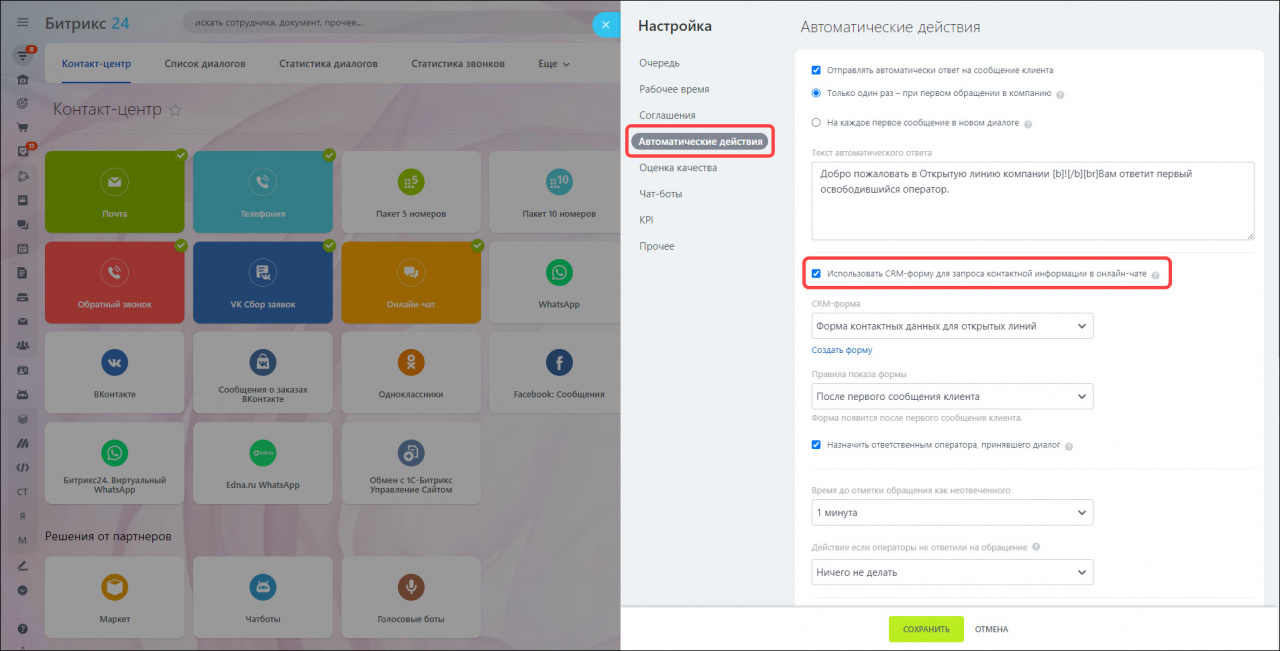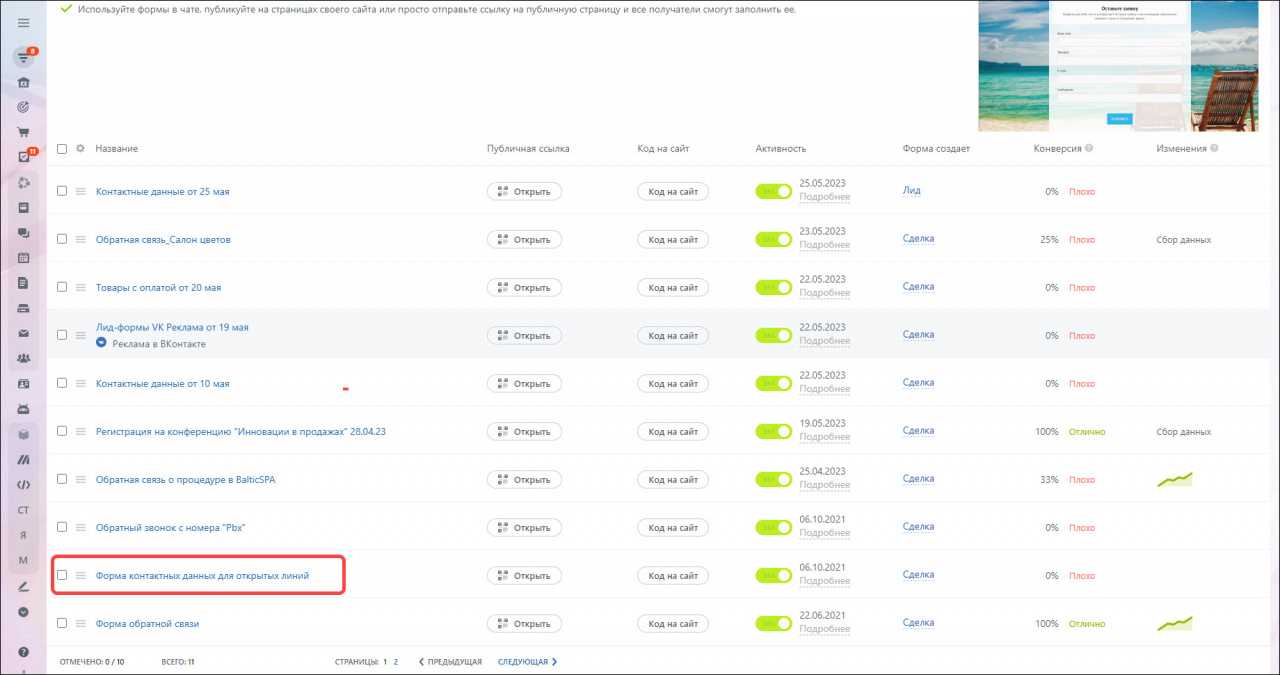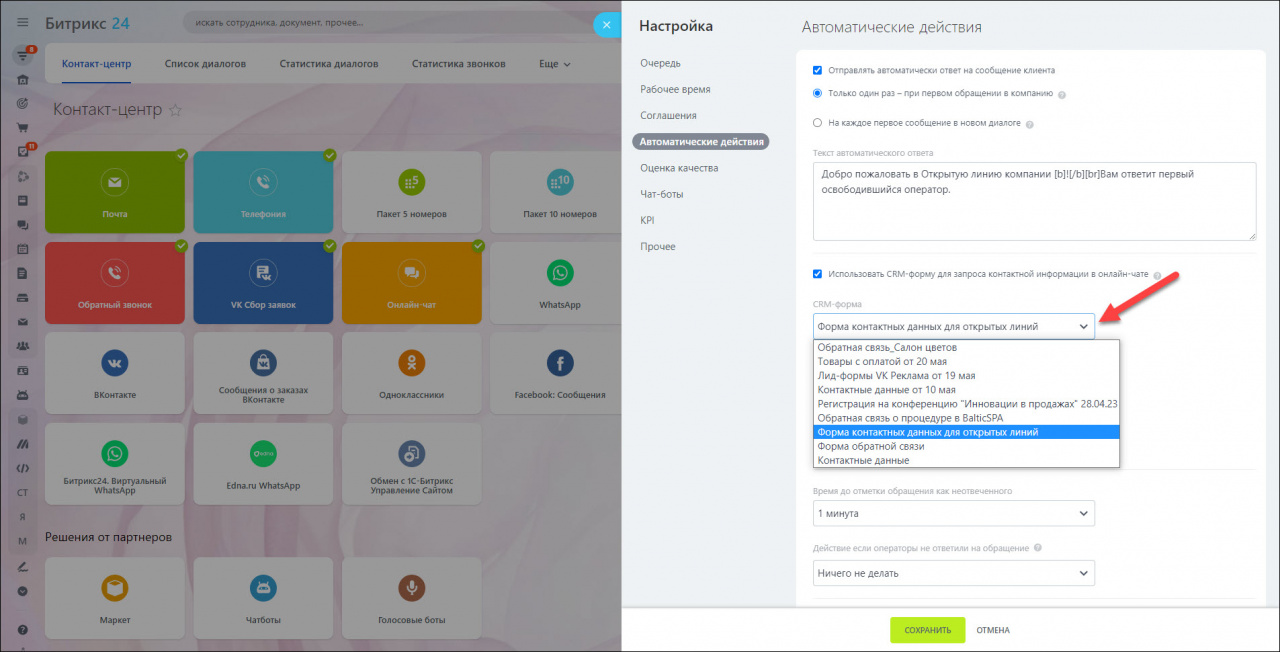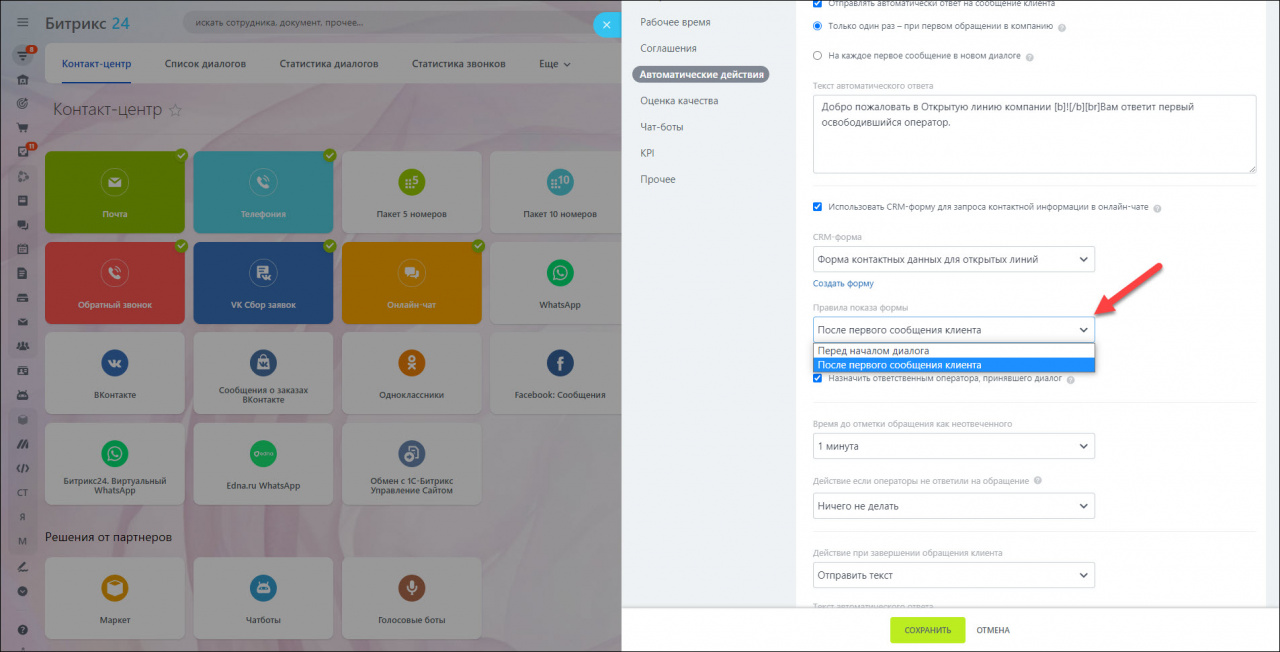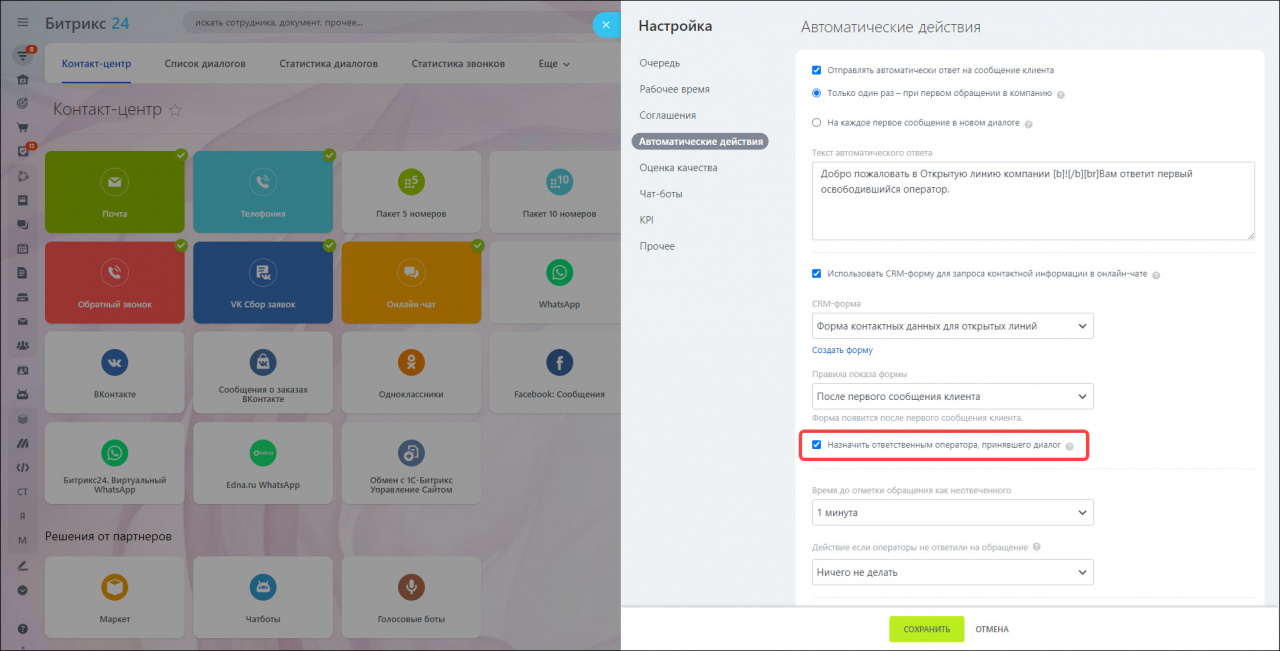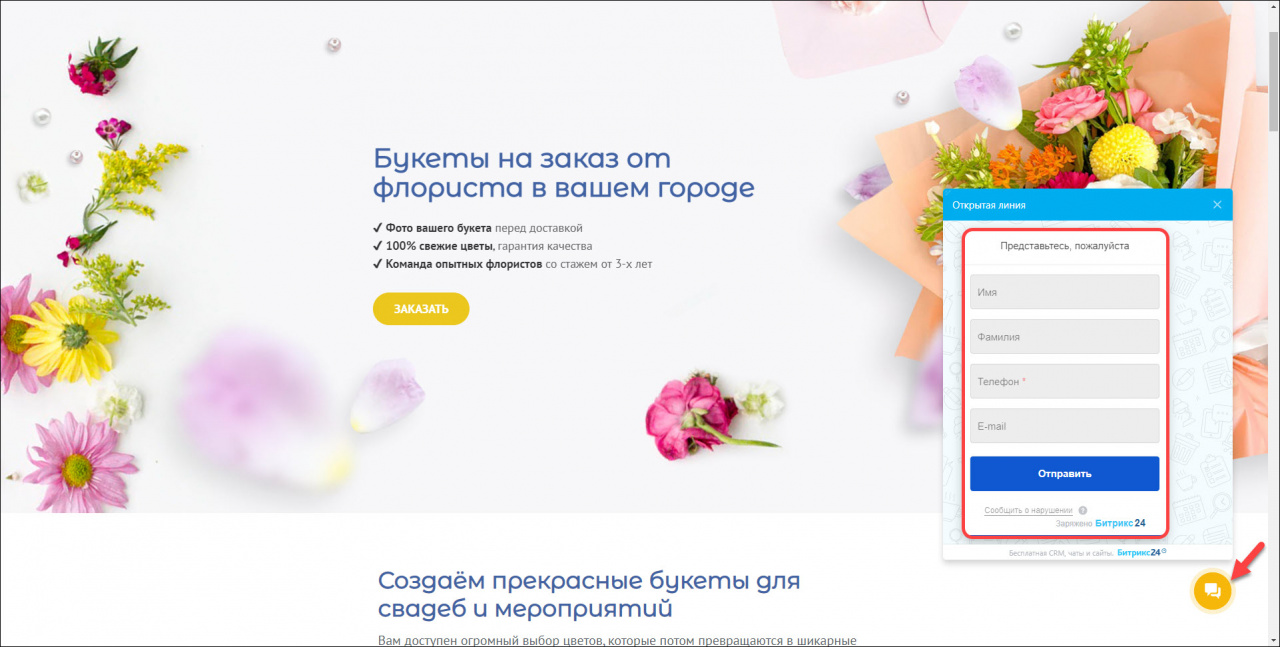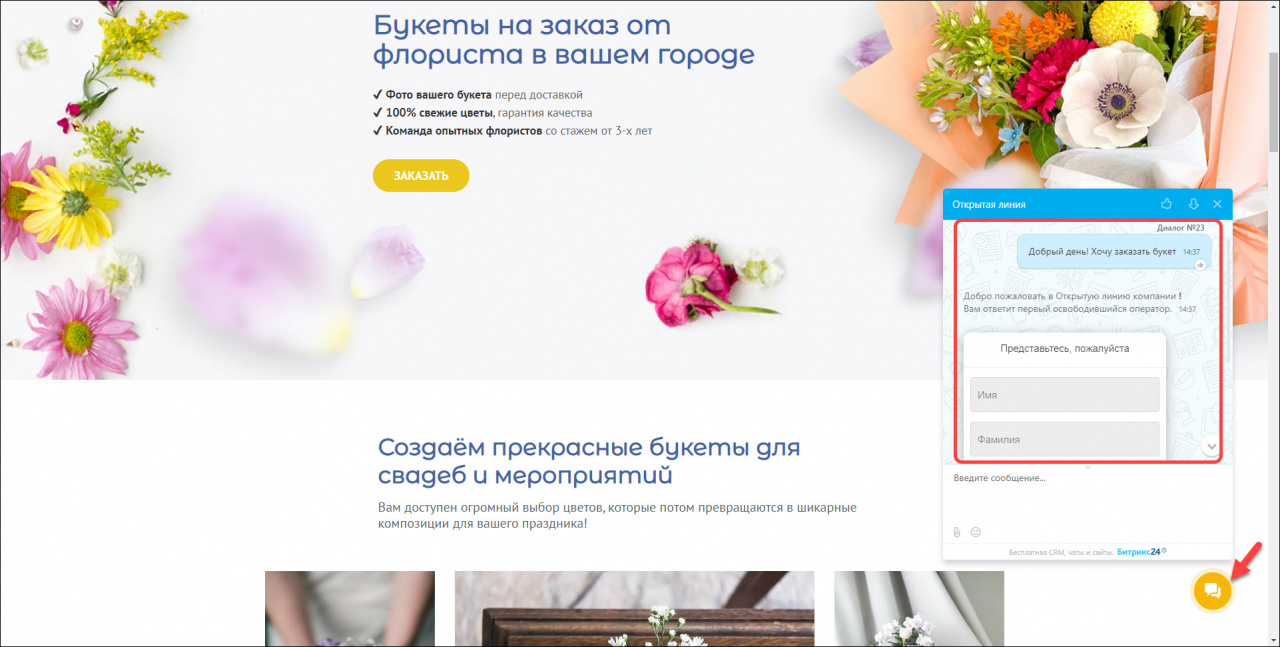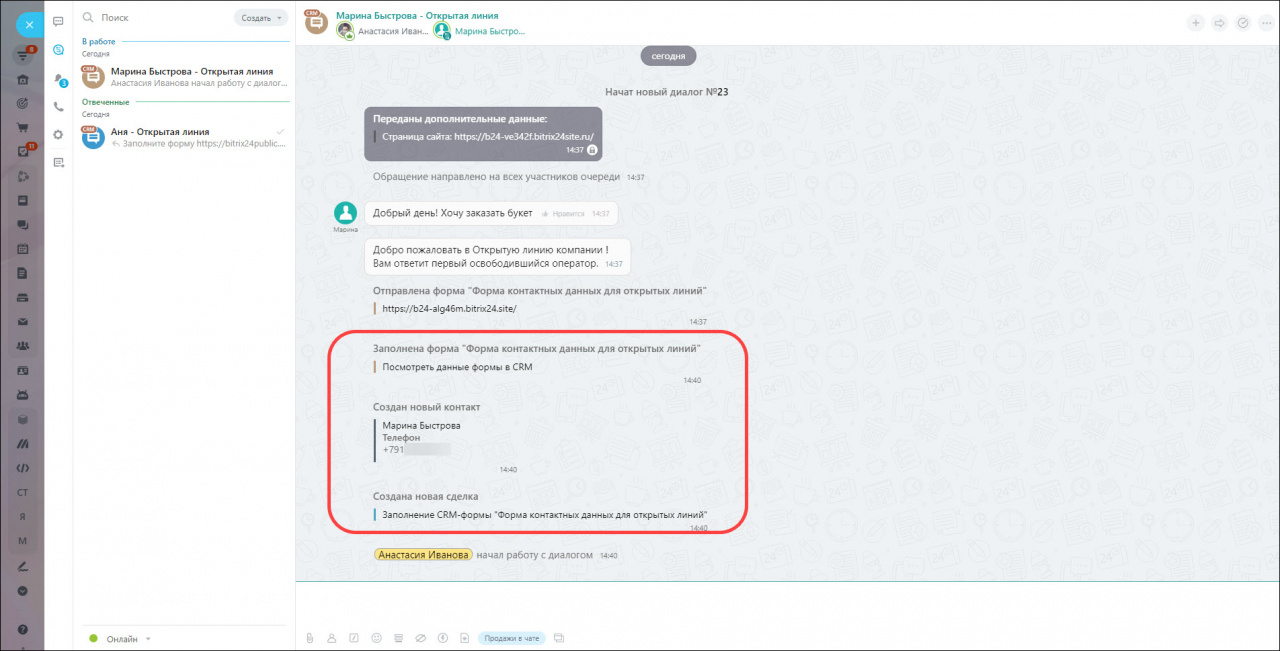Онлайн-чат — популярный способ связи клиента с компанией. В процессе общения менеджеру важно получить контактные данные клиента, чтобы продолжить работу с ним. В Битрикс24 вы можете автоматически показывать CRM-форму в онлайн-чате и быстро собирать контактные данные клиентов.
Подробнее читайте в статьях Как отправить CRM-форму в чат открытой линии и Отправка CRM-форм через Центр продаж .
Чтобы включить CRM-форму в онлайн-чате, перейдите в настройки Открытой линии. Во вкладке Автоматические действия включите опцию Использовать CRM-форму для запроса контактной информации в онлайн-чате.
В Битрикс24 по умолчанию уже создана Форма контактных данных для открытых линий. Найти ее можно на странице со списком CRM-форм: CRM — Интеграции — CRM-формы.
Форма содержит четыре поля: Имя, Фамилия, Телефон и E-mail. При необходимости вы можете отредактировать эту форму и изменить набор полей. Либо создайте новую СRM-форму.
Выберите нужную форму в настройках открытой линии.
Далее выберите правила показа формы:
- Перед началом диалога — клиент не сможет написать в чат, пока не заполнит форму.
- После первого сообщения клиента — клиент увидит форму, после отправки первого сообщения в чат.
После того, как клиент заполнит форму, данные сохранятся в карточку CRM. По умолчанию ответственным за клиента считается сотрудник, который указан в настройках очереди в CRM-форме. Если вы хотите, чтобы ответственным за клиента был сотрудник, который принял чат, то включите опцию Назначить ответственным оператора, принявшего диалог.
Уроки, обучение, полезные истории, кейсы и эксклюзивные эфиры — все в Telegram-канале для пользователей «Битрикс24 печатает»
Как видит форму клиент
Если включена опция показывать форму Перед началом диалога, то как только клиент откроет Онлайн-чат, он увидит форму.
Если включена опция показывать форму После первого сообщения клиента, то клиент увидит форму после отправки сообщения в чат.
После того, как клиент заполнит форму, вы увидите информацию об этом в чате и сможете перейти в созданный элемент CRM.
В виджете Битрикс24 есть расширенные настройки, чтобы получать данные из внешних систем и идентифицировать клиента в чате. Например, можно передать в виджет контактные данные клиента из системы биллинга.
Если в виджет были переданы данные: имя или фамилия + email, то CRM-форма не будет показана в чате, даже если в настройках открытой линии включена опция Использовать CRM-форму для запроса контактной информации в онлайн-чате.